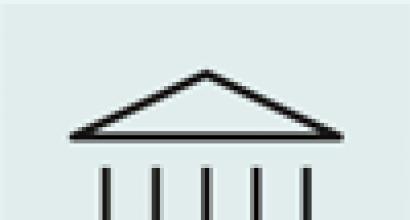Увійти до системи ерип. Інструкція користувача щодо використання системи «Інтернет-банкінг» у ВАТ «АСБ Беларусбанк. Формування міні-виписки за карткою
Багатьох людей досі цікавить питання, що таке ЄРІП і як їй користуватися. Спробуємо розібратися у всіх тонкощах роботи системи.
Єдиний розрахунковий інформаційний простір (ЄРІП) – це автоматизована система, за допомогою якої можна миттєво сплатити товари та послуги через всесвітню мережу. Інша назва цієї системи - "Розрахунок".
Історія створення системи розрахунків
Ініціатором створення системи ЄРІП виступив Національний банк Республіки Білорусь. Плануванням, розробкою, впровадженням з 2008 і до 2014 року займалася компанія «Бісмарт». Далі підтримка перейшла до компанії "СОФТКЛУБ".
Спочатку планувалося, що система допоможе здійснювати регулярні платежі (комунальні, платежі за зв'язок), проте сьогодні до неї підключено багато підприємств республіки, що значно розширило функціонал системи.
Дана система дозволяє оплачувати покупки, використовуючи свій карт-рахунок, інтернет-банк, банкомат та інфокіоск. Крім того, через систему можна розрахуватися готівкою шляхом звернення у відділення будь-якого банку або використовуючи пристрій з функцією прийому готівки.
Підключення до системи
Щоб розпочати роботу у системі, постачальникам товарів та послуг необхідно підготувати документи. Зазвичай потрібний стандартний пакет документів:
- Лист про укладення договору приєднання до системи як постачальника товарів чи послуг (оригінал).
- Анкета постачальника товарів чи послуг (оригінал).
- Договір підключення до системи.
- Регламент обміну інформацією у 2-х примірниках.
- Свідоцтво про держ. реєстрації компанії (копія).
- Ліцензія, якщо компанія підлягає ліцензуванню (копія).
Зверніть увагу, що копії, що надаються, повинні бути належним чином засвідчені.
Якщо документація, що подається, підписується не керівником компанії, то необхідно додатково надати довіреність на право підпису.
Якщо приймати платежі у системі планується через власний сайт, необхідно перевірити його відповідність вимогам чинного законодавства республіки.
Після цього підготовлені документи можна подавати до ВАТ НКФО ЄРІП, де співробітники зареєструють вашу компанію як постачальника. Процедура реєстрації здійснюється протягом 10 робочих днів.
Алгоритм роботи у системі
Алгоритм роботи в системі вкрай простий:
- Користувач здійснює платіж.
- У системі генерується номер операції.
- Службовець організації приймає платіж визначає клієнта за номером і надає послугу.
Тепер розглянемо, як діє послуга конкретному прикладі. Припустимо, користувач бажає сплатити рахунок за домашній телефон. Для цього необхідно:
- Зайти в особистий кабінет банку-онлайн.
- Вибрати систему "Розрахунок".
- З списку вибрати послугу, в нашому випадку це оплата домашнього телефону.
- Вибрати постачальника послуг, регіон, оплачувану послугу.
- У вікно ввести дані (номер телефону, без вказівки коду).
- Перевірити інформацію. Повинні висвітитися такі дані: ПІБ особи, на яку оформлено рахунок та сума платежу.
- Якщо все гаразд, необхідно підтвердити операцію.
Після підтвердження з'являється інформація про завершення операції та чек, який за потреби можна надіслати електронною поштою або роздрукувати.
Основні переваги системи
Система розрахунків має безліч переваг:
- Відсутність комісії. Для користувачів це найважливіша перевага, що дозволяє швидко оплачувати рахунки без додаткових комісій.
- Широкий спектр послуг. Сьогодні практично будь-який товар чи послугу можна сплатити, використовуючи цю систему розрахунків.
- гарантії. Використовуючи систему, користувачі отримують достовірну інформацію щодо платежів, а також гарантію того, що платіж дійде за призначенням у максимально стислий термін.
- Збереження історії платежів. Всі дані щодо платежів зберігаються в системі, що дозволяє при повторному проведенні платежу бачити реквізити агента.
- Єдиний контакт-центр. У разі виникнення труднощів будь-який користувач системи має можливість звернутися в контакт-центр, фахівці якого допоможуть вирішити проблему і впоратися з будь-якими труднощами.
Система розрахунків справді зручна і проста. Усі її переваги повною мірою встигли оцінити фінансові установи, організації та звичайні користувачі. Популярність системи невблаганно зростає, а частка платежів, що здійснюються через неї, збільшується в геометричній прогресії. Саме тому система постійно розвивається та вдосконалюється, розширюючи свій функціонал.
На читання 7 хв. Перегляди 1.1k.
Минуло десять років із моменту запуску єдиної автоматизованої системи розрахунків. Ініціатором виступив Білоруський національний банк, і первинним завданням вважалося спрощення оплати послуг комунальників та провайдерів зв'язку. Розширення партнерської мережі робить еріп платежі затребуваними та раціональними. Учасники ЄРІП набувають пільги після підключення та скорочують час на проведення оплати платежу, дотримуючись встановленої інструкції.
Про систему
Заробітна плата та пенсії, гонорари та гроші за виконану роботу стали осідати на рахунках фінансових установах. Громадянин набуває статусу платника податків і щорічно звітує перед податківцями.
Банкноти втрачають привабливість, враховуючи переваги дебетових карт. Кошти сімейного бюджету знаходяться під захистом, до пластику додаються знижки та бонуси.
Електронний платіж щомісячних квитанцій заощаджує чималі кошти. ЄРІП знижує кількість посередників, і залишається укласти договір із нацбанком. Пересічні громадяни та фірми встигли оцінити зручність автоматизації.
Організація без IT-інфраструктури зможе вдатися до допомоги агрегаторів, які надають послуги аутсорсингу по взаємодії з ЕРІП. Мешканці після ідентифікації проводять платежі у особистому кабінетіта за допомогою смартфона після встановлення програми. Можна звернутися до офісу фінустанови та використовувати численні пристрої самообслуговування для оплати послуг, податків, штрафів та вибраних в інтернет-магазинах товарів.

Як підключити?
Підключення до ЕРІП відбувається самостійно або за допомогою спеціалізованих сервісів. Надсилається заявка через інтернет на портал посередника (експрес платежі, мій будинок, easypay, assist).
Надсилаються відомості для анкети, та готується комплект документації. Перевірка дозволить надіслати папери до регіонального офісу та укласти договір.
Виробник послуг увійде до дерева ЕРІП, і залишається провести пробний довільний платіж. Підписання паперу про готовність призведе до режиму роботи.
Перша оплата легалізує номер платника. Кодова комбінація в ЄРІП збереже відомості про операції і завжди буде у квитанції.
Пакет документації
Пакет документації містить стандартні папери (регламент від агрегатора, договір приєднання, анкета, акт) та ксерокопії. Вони доведуть проходження держреєстрації та наявність ліцензії на вид діяльності. Окремо подано документацію на відповідального співробітника, який має право підпису.
Оформлення заявки
При заповненні форми намагаються правильно заповнити порожні поля. Вписується повна назва фірми разом з інформацією про послуги та товари. Позначається поштова, електронна та юридична адреса.
Вказуються контактні особи з телефонами та електронними скриньками. Потрібно одразу продумати логін та кодову комбінацію для попадання на аккаунт. Співробітники сервісу підкажуть відповіді, якщо виникнуть запитання.
Етапи
Прагнення стати учасником ЄРІП дозволить розбити підготовку на етапи. Претенденту потрібно:
- вибрати сервіс та надіслати прохання;
- отримати відповіді та заповнити спеціальну форму;
- зібрати пакет документації із залученням посередника;
- підготувати власний обліковий запис відповідно до вимог;
- забезпечити технічне налаштування модуля та систему управління;
- провести аудит та підписати договір;
- дочекатися закінчення перевірки для реєстрації в ЄРІП.
Тестовий платіж має переконати у виконанні вимог. Штатний режим говорить про автоматизацію процесу та початок успішного партнерства.
Час
Точні терміни залежать від ступеня підготовленості та обраного сервісу. Тимчасовий проміжок укладається в один-два тижні.
Вартість
Ціна за підключення відсутня. Ставка включається за місячне обслуговування та варіюється від 0.8 до 1 відсотка. Мінімум починається з 0,3 відсотка від 75 тисяч рублів. ЄРІП бере 2 відсотки від платежу.
Як платити через систему?
Найбільшого докладання зусиль вимагатиме перший платіж. Інструкція, що діє, рекомендує:
- підібрати зручний метод оплати - онлайн у кабінеті, касі або пристрої самообслуговування;
- уточнити відомості про компанію, яка виступила у ролі отримувача коштів;
- провести платіж та не забути про чек з унікальним кодом платника;
- при подальшій оплаті на обліковому записі знаходити розділ системи Розрахунок;
- вибирати потрібну компаніючи послугу;
- переписувати кодове позначення та суму;
- здійснювати підтвердження за допомогою надісланого до смс коду.
Внесення інформації призведе до подальшої оплати платежу за єдиним особового рахунку. Поля в ЕРІП заповнюватимуться автоматично.
Що включає послуга?
Прискорення оплати призвело до підключення понад 11 000 організацій, приватних фірм та індивідуальних підприємців. Список послуг в ЄРІП є широким і включає 52 тисячі пунктів.
Платіж зачіпає мобільний зв'язок та штрафи автоінспектора, комунальні квитанції та податки, дитячий садок та кредитні зобов'язання, рахунки за куплену продукцію та квитки, включаючи транспортний проїзд та лотерею. Приймаються готівка, дебетовий пластик та електронні гроші.
Як сплатити приватизацію?
Не залишилася осторонь приватизація майна. Дотримуються перевіреної послідовності:
- вказівка кодового позначення та логіна призводить до потрапляння до облікового запису;
- вкладка «Здійснити платіж» призведе до вибору регіону та пункту нерухомості;
- у розділі приватизації листується нумерація договору;
- позначається сума та проходить підтвердження.
Погашення комунальних послуг
Щомісячні квитки за споживання води, газу, електроенергії та тепла призводять до аналогічних дій. Після потрапляння до кабінету:
- знаходять вкладку оплати послуг та пункт проживання;
- у розділі комунальних платежів обирають постачальника послуги;
- переписують особовий рахунок (10 цифр) та особисті відомості, не забуваючи позначити період та показання лічильника.
Остання перевірка дозволить здійснити оплату після підтвердження платежу. При переведенні на товариство власників вказують 11 цифр рахунки замість десяти.
Оплата кредиту
Фінансові установи країни давно співпрацюють із ЄРІП. Закінчення звітного періоду свідчить про якнайшвидше погашення заборгованості. Позичальник зможе зайти в обліковий запис:
- вибрати розділ фінансових послуг та банк-кредитор;
- у вкладці платежів за кредитом вписати нумерацію укладеного договору;
- позначити суму платежу з урахуванням способу погашення.
Ануїтетний варіант передбачає віддачу рівних елементів, диференційований - постійно змінює розмір. Залишається підтвердити оплату.
Сплатити розстрочку
Різновиди позик включають лізинг та розстрочку. Повторюється відома транзакція із вписанням нумерації договору та суми. Кошти вносять у кабінеті та офісі, за допомогою інфокіосків та пристроїв самообслуговування.
Інші платежі
Не забуто освітніх послуг. Вписання пункту проживання дозволить обрати розділ освіти та свій дитсадок. Зазначена послуга пов'язана з поповненням рахунку малюка, оплатою гуртка та обідів чи благодійністю.
ЄРІП допоможе внести гроші за отримання документа та паспорта. Обраний регіон призведе до розділів МВС, Громадянства та міграції. Визначається категорія та вид послуги, записується ідентифікаційний номер та сума.
Перегляд досконалої операції
Неважко розглянути історію проведеного платежу. На акаунті вписується присвоєний номер і відкривається ряд останніх оплачених транзакцій за допомогою ЕРІП. У формі буде збережено всі реквізити.
Кожному з нас в умовах сучасного світудоводиться постійно оплачувати будь-які товари та послуги, причому постачальників послуг досить багато, так само, як і способів оплати, але жителі Білорусі мають можливість здійснювати практично всі платежі через одну єдину систему. Вже протягом 8 років там працює Єдиний розрахунковий та інформаційний простір, або система Розрахунок. Це повністю автоматизована система, яка була створена з ініціативи Національного банкуРеспубліки Білорусь для того, щоб спростити систему розрахунку для фізичних та юридичних осіб. Втім, розглянемо по порядку, що таке ЄРІП у РБ.
Про систему
Система Розрахунок була створена у 2008 році за ініціативою Національного банку Республіки Білорусь, спочатку метою створення була оплата комунальних послуг, зв'язку та інших. Але згодом до неї приєдналися інші учасники системи розрахунків. Якщо говорити простіше, то організація надає технічну можливість для фізичних та юридичних осіб для проведення електронних платежів, зрештою така система дозволяє автоматично враховувати все розрахункові операції, знизити витрати на проведення платежів, мати доступ до інформації про досконалу оплату.
Тобто, зазвичай платежі між платником і постачальником послуг здійснюється через банк, схема виглядатиме в даному варіанті наступним чином: виробник укладає договір на обслуговування з банком, який, у свою чергу, зобов'язаний буде приймати платежі та переказувати на його розрахунковий рахунок. Але якщо врахувати той факт, що в Республіці Білорусь не один банк, а кілька, відповідно платник може відправляти платіж в одному банку та переводити його в інший, у цьому ланцюжку виходить два посередники, тобто два банки. За допомогою системи розрахунків, схема розрахунків між постачальниками та платниками спрощена, тобто кошти надходять безпосередньо до постачальника, якщо він зареєстрований у цій системі.
Щоб приймати оплату від платників за системою Розрахунок, достатньо укласти договір на обслуговування з Національним банком. Тобто користуватися цією системою можуть усі юридичні особи, постачальники будь-яких послуг та товарів. Причому тут треба зазначити, що для одержувачів платежів послуга платна, але за неї стягується приблизно така сама плата, як і за обслуговування банківської організаціївідповідно, при даному співробітництві одержувачі платежів істотно нічого не втрачають.
До речі, не можна не сказати про те, що підключитися до системи ЄРІП можуть навіть юридичні особи та організації, які не мають IT-інфраструктури. Як це розуміти? Тобто проблема комп'ютеризації має місце бути серед деяких підприємств Білорусі, але в даному випадку їхню проблему вирішують агрегатори. Але в даному випадку з'являється ще одна сторона схеми - це агрегатори, які надають послугу на умовах аутсорсингу функції IT-взаємодії з ЕРІП.

Отже, жителі Білорусі через систему Розрахунок можуть оплачувати будь-які послуги, за допомогою банкоматів, банківських кас, інтернет-банкінгу або мобільного банку, а також через інфокіоски. До речі, більшість білоруських банків співпрацює із системою ЄРІП. Хоча деякі, але здебільшого маленькі банки, не приймають платежі за системою Розрахунок. Оплата через ЕРІП (систем Розрахунок) приймається за різні послуги, у тому числі комунальні платежі, мобільний зв'язокштрафи ДАІ, оплата товарів інтернет-магазинів, податки та багато іншого, зокрема, через систему можна придбати авіа та залізничні квитки.
Як платити через систему розрахунок
Як уже згадувалося вище, оплата через систему Розрахунок доступна кількома способами, у тому числі через інтернет-банкінг більш ніж 30 білоруських банків. Крім усього іншого, сервіс доступний у банкоматах комерційних банків, мобільному банкута у касах. На даний момент Єдиний розрахунковий та інформаційний простір працює в таких банках, як Альфа-банк, Цептер банк, Трансбанк, Євробанк, БелВЕБ банк, Белінвестбанк, Беларусбанк, Білагропромбанк та багатьма іншими.

А також інші платіжні системи, зокрема, Яндекс Каса.
- Як платити через ЄРІП? Якщо ви бажаєте надіслати платіж через розрахункову систему, то можете скористатися наступною інструкцією:
- зайдіть в інтернет-банкінг банку, в якому ви є клієнтом;
- у відповідному розділі, як правило, цей розділ платежі слід вибрати рядок «Система Розрахунок»; перед вами відкриється списокдоступних послуг
- , серед яких потрібно вибрати необхідну вам, наприклад, податки,комунальні послуги
- та інше;
- після потрібно вибрати регіон чи місто;
- далі заповніть необхідну форму та вкажіть реквізити;
Як видно, інструкція з оплати досить проста, окрім іншого, онлайн-платежі ЄРІП здійснюються миттєво, тобто гроші надходять на рахунок отримувача за лічені хвилини. Ще не можна не сказати про те, що багато операцій не стягується комісійний збір. До речі, у такий спосіб можна також оплачувати платежі за кредитами, купувати товари, наприклад, квитки у кіно чи авіарейси.
Зверніть увагу, якщо у вас є якісь питання щодо роботи системи, то ви можете зайти на офіційний сайт за адресою www.raschet.by, або зателефонувати оператору за номером 141.
На офіційному сайті розрахункової системи ви зможете знайти всіх учасників даного майданчика. Адже на даний момент тут зареєстровано понад 50 000 юридичних осіб та організацій, у тому числі і державних. Причому список щороку поповнюється приблизно на 400-600 позицій. Але все ж таки дізнатися актуальну інформацію ви можете за адресою http://raschet.By/platelshchikam/platelshchikam/ .
Щоправда, є ще один нюанс, щоб щоразу не витрачати час на заповнення особистих даних, достатньо одного разу ввести код платника, щоб автоматично були заповнені деякі поля, зокрема ваші особисті дані, це допомагає значно заощадити час при подальшій оплаті.

Як отримати код платника
Номер платника ЄРІП – це індивідуальний код, який надається кожному платнику. Отримати його не складе жодних труднощів, достатньо один раз провести оплату через термінал або банкомат, щоб у майбутньому витрачати менше часу на заповнення реквізитів. Як дізнатися свій індивідуальний код, для цього потрібно провести оплату та отримати чек, на ньому буде вказано номер платника. У майбутньому ви можете ввести номер, щоб система автоматично заповнила ваші особисті дані.
До речі, не можна не сказати про те, що система запам'ятовує кожен платіж платника, тому при наступних зверненнях вам достатньо ввести номер, щоб отримати відомості про останні оплати. Наприклад, ви щомісячно оплачувати комунальні послуги, вам щоразу потрібно вказувати відомості, зокрема, реквізити одержувача платежу та свій особовий рахунок, за допомогою коду платника ви можете відкрити історію останніх платежів та натиснути на потрібну вам послугу, щоб повторно не вводити і всю інформацію . Це значно скорочує ваш час у майбутньому.
Зверніть увагу, щоб отримати код платника можна лише через банкомат доти, оскільки він буде написаний на вашому чеку, в майбутньому ви можете проводити платіж ЕРІП через інтернет, використовуючи свій персональний номер.
Але варто також сказати, що номер платника абсолютно необов'язковий, адже без нього також можна робити будь-які платежі. Щоправда, тут доведеться вводити щоразу всі реквізити, щоб платіж пройшов успішно, потрібно вказати найменування організації його реквізити, інформацію про себе та інше. До речі, якщо ви втратили номер платника або забули його, то ви можете отримати його знову тим самим способом, тобто через банкомат, то можна робити необмежену кількість разів доти, оскільки він не є обов'язковим реквізитом для платежу.
Ще через систему ЕРІП можна оплачувати товари, наприклад, в інтернет-магазинах, щоправда, така можливість доступна лише в тому випадку, якщо продавець надає можливість. Як правило, дізнатися про це можна безпосередньо на сайті ресурсу, де продавець пропонує кілька способів оплати, серед яких система Розрахунок.

Важливо! Інформація про скоєні операції зберігається в пам'яті системи всього 100 днів і оновлюється при подальшій оплаті. Наприклад, якщо платник не робив операції останні 100 днів, то інформацію про його реквізити буде видалено.
Загалом, ЕРІП – це зручна платформа, яка є посередником між платниками та одержувачами платежів. Вона дозволяє за лічені хвилини оплачувати свої рахунки та отримувати постачальникам послуг гроші своєчасно. Користуватися їй можуть абсолютно всі жителі Білорусі, платежі можна здійснювати лише убілоруських рублях
готівковим або безготівковим способом, у тому числі шляхом перерахування з рахунку банківської картки або електронних гаманців. Сплатити покупку можна за допомогою банківських карток міжнародних систем, VISA (всіх видів) MasterCard (у тому числі Maestro) емітованих будь-яким банком світу, а також картами системиБІЛКАРТ і American Express
. Рекомендуємо заздалегідь звернутися до свого банку, щоб переконатися в тому, що ваша карта може бути використана для платежів в Інтернеті. Про процедуру оплати за картками БЕЛКАРТ.
Для здійснення покупки за допомогою картки не потрібно реєструватися в системі Асист. Додаткова комісія з покупця не стягується. При виборі оплати замовлення за допомогою банківської картки обробка платежу (включаючи введення номера банківської картки) проводитьсяз використанням програмно-апаратного комплексу системи електронних платежів ASSIST, яка пройшла міжнародну сертифікацію
У системі, що забезпечує безпеку платежів, використовується захищений протокол TLSдля передачі конфіденційної інформації від клієнта на сервер та подальшої обробки у процесинговому центрі. Це означає, що конфіденційні дані платника (реквізити картки, реєстраційні дані та ін.) не надходять до інтернет-магазину, їх обробка повністю захищена, і ніхто не може отримати персональні та банківські дані клієнта. Крім того, при обробці платежів за банківськими картками використовується безпечна технологія. 3D-Secure, яку обов'язково вимагає міжнародна платіжна система VISA і MasterCard.
Процедура оплати відбувається так:
- Покупець обирає товари в інтернет-магазині, формуючи індивідуальне замовлення-кошик
- При оформленні замовлення, Покупець обирає спосіб оплати пластиковою карткою
- Після натискання на кнопку "Підтвердження замовлення" система направить вас на сайт провайдера електронних платежів Асист, що забезпечує безпеку платежів. Авторизаційний сервер встановлює з Покупцем з'єднання за захищеним протоколом TLS (про що свідчить зелений замочок, ліворуч, поряд з адресою сервера в рядку введення адреси в браузері), та приймає від Покупця параметри його банківської картки (номер картки, дату закінчення дії картки, ім'я тримача карти в тій транскрипції, як вона вказана на банківській карті, а також номер CVC2* або CVV2*, зазначені на зворотному боці картки).
* Код CVV2/CVC2 – це контрольний номер, що складається з трьох цифр, який надрукований на звороті банківської картки. Цей номер зазвичай надруковано у верхньому правому кутку спеціальної смуги для підпису. Введення номера необхідне, щоб переконатися, що картка використовується справжнім власником.
- Після успішного введення реквізитів картки та оплати клієнт повертається на сторінку нашого інтернет-магазину. Ми розпочинаємо комплектацію замовлення.

Сторінка введення даних банківської картки на сервері ASSIST.
Операція оплати банківською карткоюонлайн повністю конфіденційна та безпечна. Ваші персональні дані та реквізити картки вводяться не на сторінці нашого сайту, а на авторизаційній сторінці платіжної системиПри цьому наш сайт не має доступу до цієї інформації. Дані від вас, на сервери ASSIST передаються за протоколом безпечної передачі даних TLS, також застосовуються технології безпечних інтернет платежів Verified by Visa і MasterCard SecureСode.
- на карті недостатньо коштів для оплати замовлення
- банк, який випустив картку Покупця, встановив заборону на оплату в Інтернеті
- минув час очікування на введення даних банківської картки
- введені дані не були підтверджені на платіжній сторінці, помилка формату даних і т.д.
- звернутися за роз'ясненнями до Банку, який випустив вашу картку
- у разі неможливості вирішення проблеми Банком – повторити спробу оплати, скориставшись карткою, випущеною іншим Банком.


Що таке інтернет-банкінг?
Інтернет банкінг- Послуга, що надається ВАТ « АСБ Беларусбанк» (далі банк), з моніторингу, управління рахунками та здійснення банківських транзакційчерез мережу Інтернет.
Система «Інтернет-банкінг» ВАТ «АСБ Беларусбанк» (далі система «Інтернет-банкінг» або система) - програмно-апаратний комплекс, що забезпечує функціонування та надання послуги Інтернет-банкінг.
Системні вимоги
Для роботи в системі «Інтернет-банкінг» Вам знадобиться комп'ютер із сучасним Web-браузером, що підтримує 256-бітове шифрування (Internet Explorer 8.0 і вище, Firefox 22.0 і вище, Opera 11.0 і вище, Safari 5.0 і вище, Google Chrome 24.0 і вище) та доступом до Інтернету.
У разі виникнення труднощів під час входу до системи «Інтернет-банкінг» рекомендуємо оновити браузер до актуальної версії.
Реєстрація в системі «Інтернет-банкінг»
Для користування послугою Інтернет-банкінг її необхідно зареєструвати. Ви можете звернутися безпосередньо до банку або заповнити реєстраційну форму на сайті банку, а також пройти реєстрацію з використанням облікового запису МСІ.
Клієнт системи «Інтернет-банкінг», як клієнт банку, є унікальним, тобто в одного клієнта банку може бути лише один обліковий запис для доступу до системи «Інтернет-банкінг».
Увага!
В одного клієнта ВАТ «АСБ Беларусбанк» можливий лише один обліковий запис у системі «Інтернет-банкінг».
Реєстрація в установі банку
У разі реєстрації в установі банку Вам необхідно:
- Звернутися до ЦКО головного офісу, обласного (Мінського) управління, філії, відділення або центру банківських послуг ВАТ «АСБ Беларусбанк» (далі установа банку) з документом, що засвідчує особу та банківською платіжною карткою, емітованою банком (далі карта);
- Повідомити відповідального виконавця SMS-код, отриманий на номер мобільного телефона.
- Підписати Анкету-заяву на банківське обслуговуванняклієнта із використанням системи «Інтернет-банкінг».
- Отримати Ім'я користувача (login), пароль (password);
Online реєстрація
При заповненні Анкети-заяви через сервіс онлайн реєстрації на web-сайті банку Вам необхідно:
Увага!
ВАТ «АСБ Беларусбанк» не несе відповідальності за крадіжку конфіденційної інформації, розголошення її Вами, в тому числі з використанням шкідливих програм (вірусів, програм-шпигунів), запущених на персональному комп'ютері, з якого Ви здійснюєте доступ до системи «Інтернет-банкінг», а також у разі роботи із системою «Інтернет-банкінг» без використання довіреного сертифіката SSL.
Вхід до системи «Інтернет-банкінг»
Для входу в систему Інтернет-банкінг Вам необхідно:
- В адресному рядку інтернет-браузера набрати: або одну з адрес корпоративного веб-сайту банку: http://www.asb.by/ та перейти за посиланням «Інтернет-банкінг»;
- Ввести у відповідні поля Ім'я користувача (login) та пароль (password), натиснути кнопку "Вхід";
Увага!
При першому вході в систему змінити пароль, виданий під час реєстрації в установі банку!
Увага!
Якщо Ви тричі введете пароль неправильно, то вхід до системи буде заблокований!!! У разі відсутності можливості розблокувати обліковий запис СМС, можна скористатися послугою «Забули пароль?» (зміна пароля з автоматичним розблокуванням) або звернутися до оператора Контакт-центру за телефоном 147 , у будні з 08:30 до 20:00, у вихідні з 09:00 до 16:00 (крім святкових днів). Ви повинні повідомити працівника банку ім'я користувача та кодове слово, вказане Вами під час реєстрації.
Увага!
При вході в систему «Інтернет-банкінг» може виникнути ситуація, коли потрібне повторне введення авторизаційних даних. Джерелом виникнення таких ситуацій є некоректне завершення сеансу роботи в системі з боку клієнта (закриття браузера без виходу із системи).
Як рішення пропонуємо очистити кеш web-браузера та видалити cookies, після чого оновити сторінку браузера. Процедуру здійснення цієї операції Ви можете переглянути в пошуковій системі Google, набравши «очистити Кеш та Кукі».
Прив'язка номера мобільного телефону для отримання одноразового SMS-коду (автентифікаційного коду)
Для активації можливості входити в систему за допомогою одноразового SMS-коду необхідно вибрати пункт меню «Мій профіль» → «Особисті дані» → «Змінити дані». У діалоговому вікні, що відкрилося, вказати бажаний номер мобільного телефону для отримання СМС-кодів, оператора зв'язку (MTS, A1, Life) і вибрати опцію «Використовувати мобільний телефон при вході в систему». Далі натиснути кнопку "Зберегти".
Вхід до системи за допомогою одноразового СМС-коду (автентифікаційного коду)
Для входу в систему за допомогою «Одноразового СМС-коду» необхідно ввести у відповідні поля логін та пароль, вибрати тип аутентифікації «Одноразовий СМС-код», розміщений під формою введення авторизаційних даних, та натиснути кнопку «Увійти». У цей момент виконується перевірка, чи в системі «Інтернет-банкінг» налаштований мобільний телефон клієнта для отримання СМС-кодів. Якщо не налаштовано, з'являється повідомлення про необхідність налаштування номера телефону для отримання кодів. Якщо перевірка успішна, на номер мобільного телефону буде надіслано код, який необхідно ввести у форму введення SMS-коду. При успішному введенні клієнтом логіну, паролю та СМС-коду виконується вхід до системи.
Увага!
СМС-код містить латинські малі літери та цифри!
Якщо код, надісланий Вам на телефон, не був отриманий або втрачений, необхідно у формі введення СМС-коду натиснути кнопку «Скасувати» і повторити заново аутентифікацію.
Якщо ви тричі помилилися при введенні логіну, пароля або одноразового СМС-коду, доступ до обслуговування автоматично блокується.
У разі 3-х кратного блокування користувача в системі, за умови відсутності успішного входу між блокуваннями необхідно з'явитися до будь-якої установи банку та заповнити заяву на розблокування клієнта в системі «Інтернет-банкінг» або скористатися послугою «Забули пароль?» (Зміна пароля з автоматичним розблокуванням). При зверненні до установи банку при собі необхідно мати документ, що засвідчує особу.
Доступні операції у системі «Інтернет-банкінг»
У системі «Інтернет-банкінг» Ви зможете здійснювати такі операції:
1. Перегляд залишку коштів на рахунках.
2. Відкриття, поповнення та дострокове погашеннядепозитні рахунки.
3. Погашення кредитів.
4. Купівля цінних паперів.
5. Страхування.
6. Платежі на користь постачальників послуг (комунальні послуги, зв'язок, електроенергія тощо):
6.1. Довільні платежі (платежі за реквізитами, що надаються постачальниками послуг).
6.2. Платежі на користь постачальників послуг за прямими банківськими договорами.
6.3. Платежі на користь постачальників послуг у системі «Розрахунок» (АІС ЕРІП).
Увага!
Система «Розрахунок» (АІС ЕРІП) – автоматизована інформаційна системаєдиного розрахункового та інформаційного простору, створеного Національним банком Республіки Білорусь. Інформацію про розташування послуги в Дереві послуг та порядок оплати послуги можна уточнити, звернувшись до Контакт-центру системи «Розрахунок». Телефон: 141, e-mail: [email protected].
7. Платіж "однієї кнопкою".
- Список шаблонів.
9. Історія поповнення та перегляд виписки за відкритими в системі депозитними рахунками.
10. Переказ коштів.
11. Керування додатковими послугами для карт, що використовуються.
12. Перегляд історії платежів за видами послуг здійснених у системі.
13. Перегляд інформації про видаткові та прибуткові операції, що здійснюються з використанням реквізитів картки, у кількості 10 операцій за 7 днів.
14. Мій профіль:
- Особисті дані (редагування контактних даних);
- Налаштування пароля;
- Розрахункові листки.
Увага!
Список доступних операцій може бути змінений та доповнений!
Інтернет-магазини та online сервіси, що приймають оплату через систему «Інтернет-банкінг» ВАТ «АСБ Беларусбанк»
ВАТ «АСБ Беларусбанк» надає можливість безпечної оплати замовлень інтернет-магазинів та online сервісів, які уклали договір на прийом платежів:
- оплата квитків Білоруської залізниці (https://poezd.rw.by/);
- купівля монет, що реалізуються ВАТ "АСБ Беларусбанк" (http://shop.asb.by);
- оплата послуг Національної бібліотеки Республіки Білорусь (http://nlb.by);
- оплата послуг Центральна наукова бібліотека ім. Я.Коласа НАН Білорусі (http://edd.bas-net.by).
Налаштування картки для використання за замовчуванням при здійсненні платежів у системі «Інтернет-банкінг»
Для прискорення та спрощення процедури проведення платежів без постійного запиту джерела коштів у системі може бути призначена картка «За замовчуванням».
Для використання картки «За замовчуванням» під час здійснення платежів необхідно на головній сторінцівибрати розділ «Рахунки з карткою» або «Рахунки» → «Рахунки з карткою» → «Рахунок №ХХХХХХХХХХХХХ» → «Картка», з якої бажаєте проводити платежі. Далі, навпроти номера картки, вибрати «Операції» та натиснути на кнопку «Вибрати за замовчуванням».
Зміна імені рахунку та картки
Для зміни імені рахунку необхідно у списку своїх рахунків вибрати рахунок, у якого бажаєте змінити ім'я, та натиснути на кнопку "Змінити ім'я рахунку", розташовану навпроти номера рахунку. Заповнити графу «Ім'я рахунка» та натиснути кнопку «Змінити ім'я».
Для зміни імені картки необхідно у списку своїх рахунків вибрати «Рахунок №ХХХХХХХХХХХХХ» → «Картка», у якій бажаєте змінити ім'я, вибрати в розділі «Операції», навпроти номера картки, послугу «Змінити ім'я», заповнити графу «Ім'я картки» та натиснути кнопку "Змінити ім'я".
Перегляд інформації по поточних рахунках
Для того щоб переглянути інформацію про поточні рахунки необхідно на головній сторінці вибрати розділ «Рахунки» → «Рахунки з карткою». У вікні буде відображено інформацію (номер рахунку, залишок по рахунку) за рахунками клієнта.
Формування звіту про операції за рахунком за період з операцій з використанням картки
Для отримання звіту про операції по рахунку необхідно у списку своїх рахунків вибрати рахунок, за яким бажаєте отримати звіт, і натиснути на іконку «Отримати звіт про операції по рахунку», розташовану у верхньому правому куті кнопки «Рахунок №ХХХХХХХХХХХХХ». У вікні необхідно вибрати період (не більше 90 календарних днів), за який бажаєте отримати звіт, і натиснути кнопку «Продовжити». Далі, при натисканні кнопки «Відкрити у PDF», сформований документ відкривається у форматі pdfта дає можливість працювати зі звітом у зазначеному форматі (зберегти, роздрукувати, переглянути).
Початок періоду звіту не може перевищувати 90 календарних днів від поточної дати.
Список попередньо запрошених звітів відображатиметься на сторінці з номерами рахунків і карток.
Формування міні-виписки за карткою
Для отримання міні-виписки за карткою необхідно у списку своїх рахунків обрати «Рахунок №ХХХХХХХХХХХХ» → «Картка», за якою бажаєте отримати міні-виписку, у розділі «Операції», навпроти номера картки, вибрати послугу «Міні-виписка».
Міні-виписка по картці відображає інформацію про видаткові та прибуткові операції, що здійснюються з використанням реквізитів картки, у кількості 10 операцій за 7 днів.
Інформація про відхилені та очікувані обробки операції по рахунку з карткою або за додатковою платіжної карткидо рахунку іншої особи.
Для отримання звіту про операції з рахунку з карткою з урахуванням відхилених та очікуваних обробки операцій необхідно у списку своїх рахунків вибрати рахунок, за яким бажаєте отримати звіт, та натиснути на іконку «Звіт про операції з рахунку з урахуванням відхилених та очікуваних обробки операцій» у верхньому правому кутку області «Рахунок №ХХХХХХХХХХХХ».
Для отримання звіту про операції з додаткової платіжної картки до рахунку іншої особи з урахуванням відхилених та очікуваних операцій необхідно у списку своїх додаткових картвибрати картку, за якою бажаєте отримати звіт, та у переліку операцій вибрати «Звіт про операції».
Інформація про операції з урахуванням відхилених та очікуваних операцій буде відображена на новій сторінці. При натисканні кнопки «Відкрити у PDF» отриманий звіт відкриється у форматі pdf, що дасть змогу працювати зі звітом у зазначеному форматі (зберегти, роздрукувати, переглянути).
Звіт включає відхилені, які очікують обробки та підтверджені банком операції за період, що не перевищує 15 днів від дати формування звіту.
Звіт про операції з рахунку з урахуванням відхилених і очікуваних обробки операцій має інформаційний характері і не є документом.
Увага!
Здійснена операція буде відображена у звіті орієнтовно протягом 2 годин (не пізніше 5 годин) після її здійснення. У короткочасні періоди обробки даних очікувані обробки операції можуть не відображатися у звіті. Для операцій, що очікують обробки, сума комісії за здійснення операції відображається не окремо, а включається до суми у валюті рахунку.
Швидкий доступ до часто здійснюваних платежів
Швидкий доступ до платежів здійснюється на Головній сторінці.
Для швидкого доступу до платежів, що часто здійснюються, Ви можете додати збережені платежі на Головну сторінку. Щоб додати платеж, натисніть посилання «Додайте на сторінку Ваші збережені платежі». На сторінці виберіть потрібну послугу та постачальника послуги, потім позначте один або кілька збережених платежів, натисніть кнопку «Зберегти зміни». Вибрані платежі будуть розміщені на Головній сторінці. Для проведення улюбленого платежу натисніть іконку потрібного платежу.
Для швидкого доступу до платежів, здійснених у системі «Розрахунок» ЕРІП, скористайтеся розділом «Особисті платежі ЕРІП» та виберіть номер платника зі списку. У меню, що розкривається, будуть відображені всі платежі, проведені через систему «Розрахунок» ЕРІП за вибраним номером платника. Щоб зробити платеж, натисніть на посилання з його назвою.
Планувальник платежів
Планувальник - можливість створення та ведення персонального календаря платежів з функцією нагадування (перегляд нагадувань про події; створення нагадування про події з прив'язкою до платежу; створення нагадування про події без прив'язки до платежу; редагування раніше створеної події; видалення раніше створеної події; налаштування повідомлення про подію; у день нагадування на електронну пошту; довідкової інформаціїу модулях системи «Інтернет-банкінг».)
На головній сторінці системи «Інтернет-банкінг» відображено інформаційну панель із кількістю запланованих подій на поточний день.

Переглянути заплановані події можна, натиснувши на елемент «Події на сьогодні».
Для створення нагадування про платеж необхідно вибрати в календарі потрібний день, натиснути «Додати подію», після чого вибрати платіж з дерева збережених платежів, заповнити іншу інформацію про нагадування. За бажанням, нагадування може бути направлене на email.


Нагадування може бути створене не у зв'язку з будь-яким платежем, для цього потрібно «Додати подію» → «Додати подію без прив'язки до збереженого платежу».
Для редагування раніше створеної події необхідно в календарі вибрати потрібний день, у таблиці подій вибрати подію, натиснути кнопку "Редагувати".
Для видалення раніше створеної події необхідно в календарі вибрати потрібний день, у таблиці подій вибрати подію, натиснути кнопку "Видалити".
Платіж за реквізитами
Для здійснення платежу за реквізитами Вам необхідно вибрати пункт меню «Платежі та перекази» → «Платежі з реквізитів» → « Новий платіж». Далі уважно ознайомтеся з інформацією та натисніть кнопку «Продовжити». У діалоговому вікні слід ввести дані платежу і натиснути кнопку «Продовжити».
Винагорода за даною послугою стягується у розмірі 0,75 біл. руб. за кожний платіж (з 01.08.2019); п.п 3.8.4 Збірника винагород). Платежі до бюджету здійснюються без стягнення винагороди.
Відкриття депозиту у системі «Інтернет-банкінг»
Для відкриття депозиту Вам необхідно на головній сторінці вибрати розділ «Рахунки» → «Депозити (вклади)» → «Відкриття депозиту», із запропонованого списку вибрати вид депозитного рахунку та натиснути кнопку «Відкрити депозит», далі ознайомиться з публічною офертою на укладення договору термінового банківського вкладу«Інтернет-депозит» та натиснути кнопку «Я приймаю умови угоди», вибрати картку, з якої будуть списані кошти для відкриття депозиту та натиснути кнопку «Продовжити». У діалоговому вікні, що відкрилося, перевірити всі дані і натиснути кнопку «Я підтверджую відкриття рахунку».
Відкриття кредиту у системі «Інтернет-банкінг»
Для відкриття кредиту в системі «Інтернет-банкінг» Вам необхідно на головній сторінці вибрати розділ «Рахунки» → «Інтернет-кредити» → «Заявка на кредит», із запропонованого списку вибрати вид кредиту, що цікавить, заповнити в електронному вигляді заявку, після чого ознайомитися зі статусом заявки у пункті «Відкриття кредиту». Після позитивного рішення щодо Вашої заявки підтвердити згоду з умовами кредиту.
Платіж «однієї кнопки»
Для того, щоб скористатися послугою «Платеж однією кнопкою» необхідно:
- зайти в розділ «Платежі та переклади» - «Платіж однією кнопкою»;
- вибрати з попередньо збережених у системі «Інтернет-банкінг» послуги, які бажає сплатити;
- натиснути кнопку "Продовжити";
- по черзі заповнити поля «Дані платежі»;
- натиснути кнопку "Продовжити";
- у вікні "Підтвердити дані платежів", перевірити правильність даних платежів;
- натиснути "Оплатити".
Операції з платежів за обрані послуги обробляються системою по черзі у порядку, у якому вони були відображені клієнту у підсумковій формі.
Після проведення платежів відображається форма з результатами та реквізитами всіх скоєних платежів. Поруч із кожним успішно проведеним платежем є кнопка «Друк» для друку чека. У разі успішного проведення всіх платежів відображається одне спільне повідомлення «Оплати пройшли успішно» (зеленого кольору). Платежі, в процесі оплати яких виникла помилка, виділяються червоним, кнопка «Друк» відсутня. За неуспішно проведеними платежами відображаються повідомлення про помилки (червоного кольору) у форматі «Найменування збереженого платежу: Повідомлення».
При подальшому використанні послуги «Платіж однією кнопкою» платежі, за якими здійснювалася оплата попереднього разу, будуть автоматично обрані у формі вибору збережених платежів.
Для редагування списку платежів у шаблоні «Платежі однієї кнопки» необхідно: на Головній сторінці вибрати розділ Шаблони «Однієї кнопки». У списку збережених шаблонів, що відобразиться, необхідно вибрати той, в якому потрібно видалити або додати цікавий платіж. Далі натисніть кнопку «Редагувати» та виділіть необхідні платежі галочкою. Після завершення натисніть кнопку «Зберегти».
Для видалення збережених платежів у системі «Інтернет-банкінг» Вам необхідно у розділі «Платежі та перекази» вибрати постачальника послуг. У запропонованому списку збережених платежів даного постачальника виділити той платіж, який Ви бажаєте видалити та натиснути кнопку «Видалити». Після чого даний платіжвидаляється з розділу «Платіж однією кнопкою».
Добровільне страхуваннявід нещасних випадків та хвороб на час поїздки за кордон
Для укладання договору «Добровільного страхування від нещасних випадків та хвороб на час поїздки за кордон», необхідно на головній сторінці вибрати розділ «Платежі та перекази» → меню «Страхування» → «Добровільне страхування від нещасних випадків та хвороб на час поїздки за кордон».

Процедура укладання договору складається з наступних кроків:
Крок 1.Вибір території перебування
За замовчуванням у таблиці «Територія дії договору» обрано варіант «Країни Шенгенської зони» з можливістю вибору страхувальником із запропонованих варіантів.

Крок 2.Вибір із списку послуг варіанта страхування

Крок 3Вказівка строку дії, віку та числа застрахованих, валюти договору, вибір суми договору

* Пташка «Багаторазовий виїзд» встановлює термін поїздки (термін дії договору), що дорівнює календарному році та тривалість поїздки, що дорівнює 90 днів.
Пташка «Страхування для візи» додає до дати закінчення поїздки 15 календарних днів без зміни тривалості поїздки. За збільшення терміну дії поїздки (терміну дії договору) плата не стягується.
Крок 4.Попередній розрахунок суми

Крок 5.Попередній розрахунок суми

Крок 6Введення даних застрахованих осіб

* Пташка «Збігається зі страхувальником» дозволить заповнити дані щодо застрахованої особи даними страхувальника, зазначеними на попередньому кроці. У тому випадку дані застрахованої особи будуть не редагованими.
Крок 7Вибір джерела коштів для операції
Крок 8Сторінка оферти
Крок 9Сторінка оплати

Крок 10Результат оплати

На цій сторінці можна надіслати укладений договір страхування на електронну пошту, чек на електронну пошту, переглянути договір страхування та переглянути чек про оплату.
*Питання зі спливаючими вікнами
Якщо Вам не вдається відкрити раніше укладений договір страхування, з високою ймовірністю проблема пов'язана з тим, що в налаштуваннях браузера, що використовується Вами, заблокована можливість відкриття спливаючих вікон. Наприклад, в браузері Chrome за замовчуванням вікна, що спливають, заблоковані.
Дозволяти показувати спливаючі вікна можна в налаштуваннях браузера. Наприклад, у браузері Chrome це можна зробити так:
- У верхньому правому куті екрана натисніть на піктограму «Налаштування та керування Google Chrome» Налаштування.
- Внизу виберіть Додаткові.
- У розділі «Конфіденційність та безпека» натисніть Налаштування сайту (налаштування контенту).
- Натисніть Спливаючі вікна та переадресація.
- Натисніть Спливаючі вікна та переадресацію.
- У верхній частині екрана встановіть перемикач у положення Дозволено.
Також можна встановити дозвіл показувати спливаючі вікна тільки певним сайтам. Наприклад, у браузері Chrome це можна зробити так:
- Запустіть Chrome на комп'ютері.
- Відкрийте сайт, де спливаючі вікна заблоковані.
- В адресному рядку натисніть "Довідка про сайт".
- В рядку «Спливаючі вікна та переадресація» виберіть «Дозволити».
- Перезавантажте сторінку, щоб застосувати нові установки.
Переклади « Western Union»
1. Для відправлення грошового переказу"Western Union" у системі "Інтернет-Банкінг" необхідно на головній сторінці вибрати розділ "Платежі та переклади" → меню "Переклади Western Union" → Відправлення перекладу. Ознайомитись з умовами надання послуги з грошових переказів Вестерн Юніон, наприкінці яких поставити згоду (галочку) – Я ознайомлений та згоден з умовами надання послуги з переказу грошових коштіву Вестерн Юніон → натиснути кнопку «Продовжити».
Перед початком оформлення грошового переказу переконатись, що поле "Телефонний номер відправника" заповнене, підтвердити правильність та актуальність особистих даних, що зареєстровані у Банку. При зміні чи змісті помилок у особистих даних, потрібно звернутися до установи Банку, де оформлено договір ведення карт-рахунку для внесення змін. Якщо всі дані вказані правильно, поставити дві згоди «Згоден з наведеними даними» та «Згоден на обробку персональних даних» → натиснути кнопку «Продовжити».
Якщо переказ надсилається вперше, необхідно вибрати Новий одержувач, натиснути кнопку «Продовжити», при повторному надсиланні переказу необхідно вибрати одержувача зі списку, натиснути кнопку «Продовжити» та внести такі дані:
- валюта відправлення переказу – долари США для всіх країн та російські рублі/долари США для Російської Федерації. Звертаємо увагу, що якщо валюта переказу не збігається із валютою виплати, компанія Вестерн Юніон самостійно визначає курс обміну валюти відправлення у валюту виплати;
- Формат імені одержувача стандартний чи іспанський формат (використовується вкрай рідко, якщо в Одержувача іспанське ім'я, що складається з трьох частин);
- вибрати Країну призначення перекладу. Для перекладів США/Мексику додатково необхідно вказати Штат країни призначення;
- вибрати Мета перекладу з списку або вибрати інше і вказати в полі «Інша мета перекладу» свій варіант, натиснути кнопку «Продовжити»;
- ввести Промокод за наявності;
- прізвище одержувача набирається на латиниці згідно з документом, що засвідчує особу одержувача;
- ім'я одержувача набирається на латиниці згідно з документом, що засвідчує особу одержувача;
- по-батькові одержувача заповнюється якщо в документі, що засвідчує особу одержувача, є його переклад англійською мовою;
- при відправленні переказу до Російської Федерації рекомендується вказувати по батькові одержувача перекладу за наявності його російською мовою в документі, що засвідчує особу одержувача;
- вибрати тип суми - Сума до відправки (сума, яку ви бажаєте відправити) або Сума до виплати (суму, яку має отримати одержувач);
- вказати суму переказу (сума до відправки/сума до виплати залежно від обраної опції).
Послуга переказу коштів:
Ви можете скористатися послугою Терміновий переклад, кошти за якими будуть доступні до виплати за кілька хвилин після відправки.
У разі якщо Ви відправляєте долари США до країн ближнього зарубіжжя (Російська Федерація, Україна, Азербайджан, Грузія, Казахстан, Киргизстан, Молдова, Таджикистан, Узбекистан) або російські рублі до Росії, можете скористатися послугою "Переказ 12 годин". У цьому випадку переказ буде доступний для виплати через 12 годин після його відправлення.
Максимальна сума переказу в рамках тарифу Переклад 12 годин складає:
- 100.000 російських рублів
- 3 000 доларів США
Натиснути кнопку "Продовжити".
Вибрати джерело коштів для операції (вибрати карт-рахунок, з якого буде списано суму переказу) → ознайомитись із сумою плати за переказ та підсумковою сумою за відправлення переказу, натиснути кнопку «Продовжити» → ознайомитися з Умовами виплати переказу в країні призначення переказу, натиснути кнопку "Продовжити".
У вікні необхідно перевірити правильність введених даних переказу та поставити згоду «Я ознайомлений і згоден з умовами надання послуги з переказу грошових коштів Вестерн Юніон та особливостями виплати переказу в країні призначення. Цим підтверджую, що всі зазначені вище дані вірні» →натиснути кнопку «Надіслати переклад» → натиснути кнопку «Друк» → «Готово».
Переклад успішно надіслано. У першому рядку вказано контрольний номер переказу, який необхідно повідомити одержувачу. (Додатково одержувачу необхідно повідомити країну відправки, ПІБ відправника, суму та валюту переказу).
З тарифами за відправлення грошових переказів за кордон за системою Western Union можна ознайомитись за посиланням.
Увага!
Звертаємо Вашу увагу на дотримання безпеки – про реквізити перекладу повинні знати лише відправник та одержувач перекладу.
2. Для виплати грошового переказу Western Union в системі Інтернет-банкінг необхідно на головній сторінці вибрати розділ Платежі та перекази → Перекази Western Union → Виплата переказу. Ознайомитись з умовами надання послуги з грошових переказів «Western Union», поставити згоду (галочку) – Я ознайомлений та згоден з умовами надання послуги з переказу грошових коштів у Вестерн Юніон → натиснути кнопку «Продовжити».
- контрольний номер перекладу;
- країна відправлення перекладу;
- прізвище відправника набирається російською мовою (для перекладів, відправлених з Російської Федерації) або латиницею згідно з документом, що засвідчує особу відправника;
- ім'я відправника набирається російською мовою (для перекладів, відправлених з Російської Федерації) або латиницею згідно з документом, що засвідчує особу відправника;
- по батькові відправника (поле не є обов'язковим; заповнюється російською мовою або латиницею згідно з документом, що засвідчує особу відправника, якщо воно було вказано під час відправлення перекладу);
- валюта отримання переказу (долари США чи російські рублі);
- очікувана сума отримання;
- вибрати Мета перекладу з списку або вибрати інше і вказати в полі «Інша мета перекладу» свій варіант.
У вікні необхідно перевірити правильність введених даних і натиснути кнопку «Продовжити» →Вибрати карт-рахунок на який буде зараховано суму переказу, проставити згоду «Згідний з наведеними даними» → натиснути кнопку «Продовжити». У вікні необхідно перевірити правильність введених даних і натиснути кнопку «Виплатити переказ» → «Друк» → «Готово».
3. Для перегляду статусу грошового переказу (виплачено/не виплачено) за системою Вестерн Юніон у системі «Інтернет-банкінг» необхідно на головній сторінці вибрати розділ «Платежі та перекази» → «Переклад Western Union» → Перегляд статусу переказу → натиснути кнопку «Продовжити » →набрати Контрольний номер перекладу та вибрати Валюту відправлення перекладу → натиснути кнопку «Продовжити» → «Друк» → «Готово».
4. Для повернення перекладу за системою Вестерн Юніон у системі «Інтернет-Банкінг» необхідно на головній сторінці вибрати розділ «Платежі та переклади» → «Переклади Western Union» → Відгук перекладу → «Продовжити», набрати Контрольний номер перекладу та вибрати Валюту відправлення перекладу → «Продовжити», вибрати карт-рахунок, на який буде повернено суму переказу.
Звірити дані переказу, який буде повернено, у полі Коментар вказати причину повернення → натиснути кнопку «Продовжити» (звірити дані переказу, ознайомитися з курсом конверсії, за яким буде перераховано суму, у разі розходження валюти карт-рахунку з валютою переказу) → « Повернути переклад» → «Друк» → «Готово».
Увага!
Для повернення надісланого перекладу Ви можете скористатися сервісом Відгук перекладу за умови, що переклад ще не виплачено в країні призначення. У цьому меню здійснюється повернення лише основної суми переказу без повернення плати (комісії) за переказ.
У разі якщо Ви претендуєте з будь-яких причин на повернення суми плати (комісії) за переказ, Вам необхідно звернутися з документом, що засвідчує особу, до найближчого пункту Вестерн Юніон ВАТ «АСБ Беларусбанк», в якому потрібно написати заяву на адресу центру обслуговування клієнтів компанії Вестерн Юніон.
5. Для зміни даних перекладу «Western Union» у системі «Інтернет-Банкінг» необхідно на головній сторінці вибрати розділ «Платежі та переклади» → «Переклади Western Union» →Зміна даних перекладу, натиснути «Продовжити» →Контрольний номер перекладу та вибрати Валюту надсилання перекладу, натиснути «Продовжити».
Звірити дані перекладу, до яких вносяться зміни → натиснути кнопку «Продовжити».
Ввести нові (вірні) дані отримувача: Нове прізвище отримувача та Нове Ім'я отримувача, натиснути «Продовжити».
При необхідності додавання по-батькові одержувача, у полі «Нове ім'я одержувача» після імені через пропуск вказується по батькові одержувача.
Звірити дані перекладу, в тому числі, Прізвище отримувача та Ім'я отримувача до внесення змін, а також Нове прізвище отримувача та Нове Ім'я отримувача → натиснути кнопку «Змінити» → натиснути кнопку «Друк» → натиснути кнопку «Готово».
Увага!
Сервіс «Зміна даних перекладу» передбачає зміну у П.І.Б. отримувача. Інші зміни не допускаються. За внесення змін до реквізитів переказу додаткова плата не стягується.
Порядок реєстрації 3-D Secure пароль із використанням системи «Інтернет-банкінг»
Для реєстрації 3-D Secure пароля Вам необхідно на головній сторінці вибрати розділ «Рахунки з карткою» або «Рахунки» → «Рахунки з карткою» → «Заявка на оформлення карток/Додаткові послуги» → «Пароль 3-D Secure» → «Реєстрація ». Далі слід вибрати картку, яку необхідно зареєструвати у системі 3-D Secure та натиснути «Продовжити».
- у полі «Пароль 3-D Secure» придумайте самостійно та введіть пароль (від 9 до 15 будь-яких символів);
- у полі «Персональне звернення» придумайте самостійно та введіть персональне звернення (від 2 до 20 будь-яких символів), наприклад: «Доброго дня, Олена»;
- у полі «Відповідь» – довільна відповідь (від 9 до 15 будь-яких символів) на Секретне запитання (надалі відповідь на Секретне питання буде використовуватися для отримання нового пароля 3-D Secure у випадку, якщо Ви забули та/або хочете змінити пароль 3-D Secure у момент підтвердження операції оплати паролем 3-D Secure);
У випадку якщо Ви забули пароль 3-D Secure та/або відповідь на «Секретне питання» необхідно заново повторити реєстрацію пароля 3-D Secure в системі «Інтернет-банкінг» у розділі «Рахунки з карткою» або «Рахунки» → «Рахунки з карткою» → «Заявка на оформлення карток/Додаткові послуги».
У випадку, якщо Ви не бажаєте більше використовувати 3-D Secure пароль, необхідно скасувати реєстрацію пароля в системі «Інтернет-банкінг» у розділі «Рахунки з карткою» або «Рахунки» → «Рахунки з карткою» → «Заявка на оформлення карток/Додаткові послуги » → «Пароль 3-D Secure» → «Скасувати реєстрацію».
Реєстрація/скасування послуги SMS-банкінг
Для реєстрації послуги SMS-банкінг Вам необхідно обрати розділ «Рахунки» → «Рахунки з карткою» → «Заявки на оформлення карток/Додаткові послуги» → «Послуги» → «SMS-банкінг» → «Реєстрація». Якщо ви погоджуєтесь з умовами договору, необхідно підтвердити, натиснувши кнопку «Згоден». Далі слід вибрати картку, на яку оформляється послуга SMS-банкінг, заповнити відповідні поля та натиснути «Продовжити». У вікні необхідно перевірити правильність введених даних і натиснути «Продовжити».
У випадку, якщо Ви не бажаєте використовувати послугу SMS-банкінг необхідно скасувати послугу в системі «Інтернет-банкінг» у розділі «Рахунки з карткою» або «Рахунки» → «Рахунки з карткою» → «Заявка на оформлення карток/Додаткові послуги» → «SMS-банкінг» → «Скасувати реєстрацію».
Порядок підключення/відключення послуги з отримання виписки на електронну пошту (e-mail)
Зміна пароля у системі «Інтернет-банкінг»
Для зміни пароля Вам необхідно вибрати пункт меню "Мій профіль" → "Зміна пароля". У діалоговому вікні, що відкрилося, заповнити відповідні поля і натиснути кнопку «Змінити пароль».
Зміна пароля в установі банку
Для зміни пароля необхідно звернутися до будь-якої установи банку з документом, що засвідчує особу, та заповнити заяву на генерацію нового (зміну) пароля. При генерації нового пароля в установі банку здійснюється автоматичне розблокування користувача.
Вимоги до паролю:
- Пароль повинен містити лише латинські літери (малі та великі) та цифри.
- Пароль повинен містити щонайменше 8 і не більше 12 символів.
- Пароль повинен містити хоча б одну прописну і хоча б одну малу літеру, а також хоча б одну цифру.
- Пароль повинен містити хоча б один спецсимвол (@ - собака; # - ґрати; $ - долар; % - відсоток).
- Пароль не може містити трьох однакових символів, що йдуть поспіль.
Порядок блокування/розблокування карток із використанням системи «Інтернет-банкінг»
Для блокування/розблокування необхідно у списку своїх рахунків вибрати «Рахунок №ХХХХХХХХХХХХХ» → «Картка», яку бажаєте заблокувати/розблокувати, у розділі «Операції», навпроти номера картки, вибрати необхідну послугу «Заблокувати/Розблокувати».
Процедура розблокування не поширюється на картки, заблоковані через триразове неправильне введення пін-коду в банкоматах/інфокіосках, а також у випадку, якщо картку було заблоковано клієнтом за телефонним дзвінком до банківського процесингового центру.
Редагування контактних даних клієнта
Для редагування контактних даних Вам необхідно на головній сторінці вибрати пункт меню "Мій профіль" → "Особисті дані" → "Змінити дані". У діалоговому вікні можна редагувати контактні дані (номери телефонів, адресу електронної пошти). Далі натиснути кнопку "Зберегти".
Активація послуги «Розблокування СМС»
Для активації можливості розблокувати обліковий запис СМС необхідно вибрати пункт меню «Мій профіль» → «Особисті дані» → «Змінити дані». У діалоговому вікні вказати бажаний номер мобільного телефону, оператора зв'язку (MTS, A1, Life) і вибрати опцію «Використовувати мобільний телефон для розблокування». Далі натиснути кнопку "Зберегти".
Вихід із системи «Інтернет-банкінг»
Для виходу із системи «Інтернет-банкінг» рекомендуємо скористатися пунктом меню «Вихід». Якщо Ви протягом 10 хвилин не проявляєте активності (не працюєте в системі), здійснюється автоматичний вихід із системи.
Проблеми та питання при роботі в системі «Інтернет-банкінг»
Втрата картки кодів
При втраті карти кодів або отриманні інформації про коди іншими особами (далі втрата) Вам необхідно негайно інформувати банк по телефону. Для блокування Вашого облікового запису за телефоном 147 (по буднях з 8:30 - 20:00, у вихідні з 09:00 до 16:00, крім святкових днів) Ви повинні повідомити працівника банку кодове слово, зазначене Вами при реєстрації).
У разі втрати або зносу карти кодів та відсутності активованої можливості входити до системи «Інтернет-банкінг» за допомогою одноразового СМС-коду, Ви можете звернутися до будь-якої установи банку з документом, що засвідчує особу, для активації входу до системи за допомогою одноразового СМС-коду .
Помилка під час введення пароля
Якщо ви тричі помилилися під час введення пароля або сесійного ключа, доступ до обслуговування автоматично блокується.
Увага!
У випадку, якщо блокування відбулося внаслідок триразового неправильного введення авторизаційних даних, Ви можете скористатися розблокуванням СМС або звернутися з проханням про розблокування до оператора Контакт-центру за телефоном 147 , у будні з 8:30 до 20:00, у вихідні з 09:00 до 16:00 (крім святкових днів). Ви повинні повідомити працівника банку прізвище, ім'я, по батькові, ім'я користувача та кодове слово, вказане Вами при реєстрації в анкеті-заяві.
Увага!
Блокування/розблокування внаслідок триразового неправильного введення авторизаційних даних у системі можливе у разі вказівки клієнтом у сервісі «Онлайн-консультування» повної відповідності кодового слова, вказаного при реєстрації в анкеті-заяві, прізвищі, імені, по батькові, імені користувача.
Розблокування в системі СМС
При блокуванні облікового запису на вказаний, при активації послуги «Розблокування по СМС» номер мобільного телефону буде відправлено код (містить латинські літери (малі та великі) та цифри), який необхідно ввести після коректного введення авторизаційних даних.
Для розблокування облікового запису необхідно перейти за посиланням, розміщеним під формою введення авторизаційних даних, в розділ «Розблокування по СМС» і в діалоговому вікні, що відкрилося, заповнити всі поля («Логін», «Пароль», «Код з карти кодів», «Код з СМС, надісланий на телефон») і натиснути кнопку «Розблокувати по СМС».
Якщо код, надісланий Вам на телефон, не був отриманий або втрачений, то необхідно перейти в розділ «Розблокування по СМС» і в діалоговому вікні, що відкрилося, заповнити поля «Логін», «Пароль», «Код з карти кодів» і натиснути кнопку «Повторити СМС». Вам буде повторно надіслано код для розблокування по СМС.
Ви можете запросити код для розблокування SMS не більше 3-х разів поспіль.
У разі 3-х кратного блокування користувача, за умови відсутності успішного входу між блокуваннями, розблокування по SMS неможливе. У цьому випадку можна скористатися послугою "Забули пароль?" (зміна пароля з автоматичним розблокуванням) або з'явитися до будь-якої установи банку та заповнити заяву на розблокування клієнта в системі «Інтернет-банкінг». При собі необхідно мати документ, що засвідчує особу.
Розблокування в системі при 3-х кратному блокуванні
У разі 3-кратного блокування користувача в системі, за умови відсутності успішного входу між блокуваннями, можна скористатися послугою «Забули пароль?» (Зміна пароля з автоматичним розблокуванням) або необхідно з'явитися в будь-яку установу банку та заповнити заяву на розблокування клієнта в системі. При собі необхідно мати документ, що засвідчує особу.
Забули пароль (password)
Якщо Ви забули пароль (password), необхідно скористатися послугою «Забули пароль?» (зміна пароля з автоматичним розблокуванням) або звернутися до будь-якої установи банку, в якій здійснюється підключення до системи, та написати заяву на генерацію нового пароля. При собі необхідно мати документ, що засвідчує особу.
Послуга «Забули пароль?» (Зміна пароля з автоматичним розблокуванням)
Для зміни пароля необхідно ввести логін і перейти за посиланням, розміщеним під формою введення авторизаційних даних, у розділ «Забули пароль?». У діалоговому вікні, що відкрилося, ввести код із СМС, висланий на телефон, заповнити всі необхідні дані і змінити пароль.
Цю послугу можна скористатися у разі блокування користувача в системі. У разі зміни пароля обліковий запис автоматично розблокується.
Забули ім'я користувача (login)
Якщо Ви забули ім'я користувача (login), а також регістр його введення (великі/малі літери), зателефонуйте за номером 147 (по буднях 8:30-20:00, у вихідні з 09:00 до 16:00, крім святкових днів) ) та повідомте свої ідентифікаційні дані:
- паспортні дані (прізвище, ім'я, по батькові, ідентифікаційний номер);
- кодове слово (відповідь на секретне запитання), вказане під час реєстрації.
Увага!
У системі «Інтернет-банкінг» не передбачено зміни імені користувача (login).
Зміна імені та прізвища
Для зміни ПІБ Вам необхідно особисто звернутися до установи банку та оформити відповідну заяву з пред'явленням документа, що засвідчує особу, та документа, який є підтвердженням законності зміни прізвища та (або) імені.
При отриманні картки Ви повинні перевірити правильність написання імені та прізвищана картці (ім'я та прізвище на картці повинні відповідати імені та прізвищу у документі, що засвідчує особу). У разі помилки картка підлягає перевипуску.
Увага!
При невідповідності імені та прізвища на картці з ім'ям та прізвищем у документі, що засвідчує особу, ця картка не підлягає активації в системі «Інтернет-банкінг» та видається повідомлення «Аутентифікацію не пройдено»
Підтвердження операцій, здійснених у системі «Інтернет – банкінг»
У разі необхідності підтвердження банком операції, здійсненої через систему «Інтернет-банкінг», Вам необхідно звернутися до установи банку за місцем відкриття картки та ведення рахунку. При собі необхідно мати документ, що засвідчує особу.
Звертаємо Вашу увагу на те, що послуга платна. Комісійний збір за цю операцію визначається збіркою винагород за інші операції, що їх виконує ВАТ «АСБ Беларусбанк» (п.п. 2.3.1.4, https://belarusbank.by/ru/deyatelnost/10373/15058)
Консультації
По роботі з системою «Інтернет-банкінг» та питанням блокування/розблокування у системі «Інтернет-банкінг»
по телефону 147
у будні з 8:30 до 20:00
у вихідні 09:00 до 16:00 крім святкових днів
Для дзвінків з-за меж РБза телефоном +375 17 218 84 31